关于怎么给电脑进行备份这个问题,小伙伴有没有什么想法呢?你们想不想也给自己的电脑来个备份呢?如果想的话,那就耐心的继续看下去哦~因为小编我将会在接下来开启大招模式——给你们讲解怎么给电脑备份。
电脑备份有什么好处呢?小编告诉你,这个好处可就大了。因为给电脑备份了之后,就不用担心电脑某一天突然坏了而导致电脑里的一些文件数据的丢失。而且在我们重装系统或者拿电脑去维修店修理的时候,都是要先对电脑系统进行备份的。所以今天小编就教你们怎么给电脑系统备份。
我们先点击“开始”,然后找到并打开“控制面板”,然后进入之后再打开“系统和安全”,再从里面找到并点击“备份与还原”
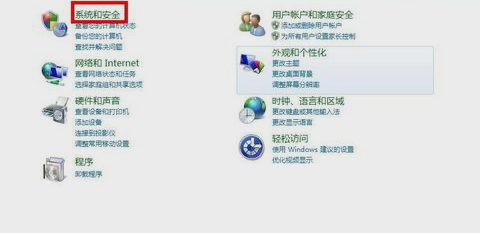
怎么给电脑系统备份图解详情-1

系统备份图解详情-2
点进去之后,在左侧找到并点击“创建系统映像”,然后再出现的窗口里,选择系统备份的位置。选择好了以后,点“下一步”
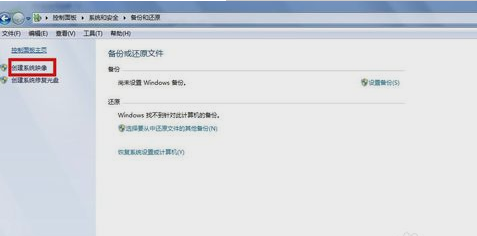
电脑备份图解详情-3
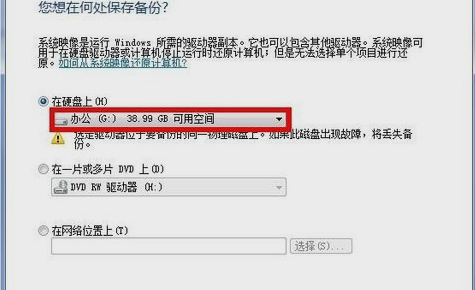
电脑备份图解详情-4
然后就是选择你要备份的文件,一般其实备份C盘和D盘就可以了,选好后点下一步
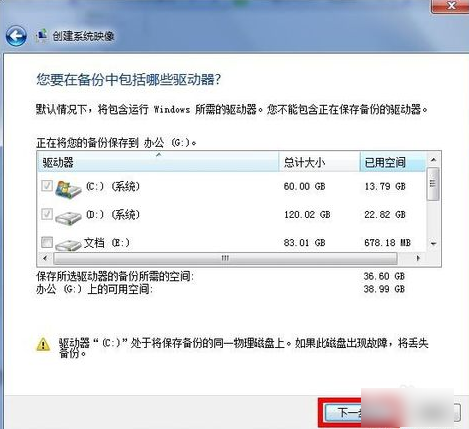
备份图解详情-5
最后点击开始备份就可以了,他就会自动备份。等备份好了之后就点关闭即可
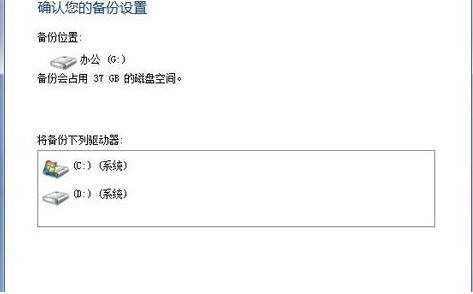
系统备份图解详情-6
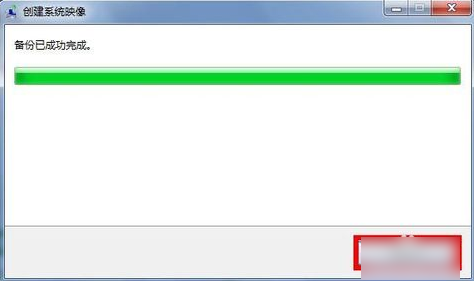
备份图解详情-7

关于怎么给电脑进行备份这个问题,小伙伴有没有什么想法呢?你们想不想也给自己的电脑来个备份呢?如果想的话,那就耐心的继续看下去哦~因为小编我将会在接下来开启大招模式——给你们讲解怎么给电脑备份。
电脑备份有什么好处呢?小编告诉你,这个好处可就大了。因为给电脑备份了之后,就不用担心电脑某一天突然坏了而导致电脑里的一些文件数据的丢失。而且在我们重装系统或者拿电脑去维修店修理的时候,都是要先对电脑系统进行备份的。所以今天小编就教你们怎么给电脑系统备份。
我们先点击“开始”,然后找到并打开“控制面板”,然后进入之后再打开“系统和安全”,再从里面找到并点击“备份与还原”
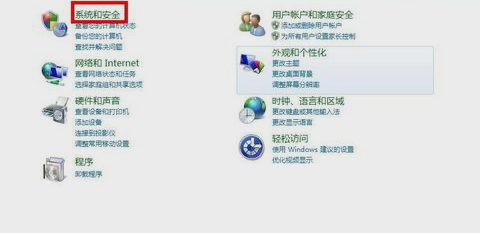
怎么给电脑系统备份图解详情-1

系统备份图解详情-2
点进去之后,在左侧找到并点击“创建系统映像”,然后再出现的窗口里,选择系统备份的位置。选择好了以后,点“下一步”
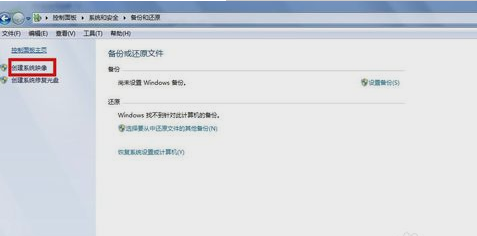
电脑备份图解详情-3
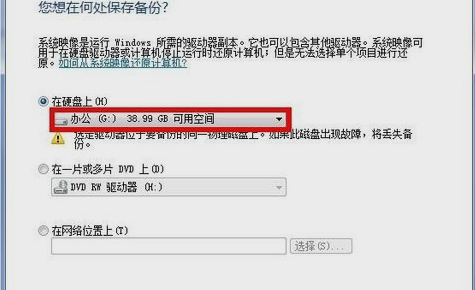
电脑备份图解详情-4
然后就是选择你要备份的文件,一般其实备份C盘和D盘就可以了,选好后点下一步
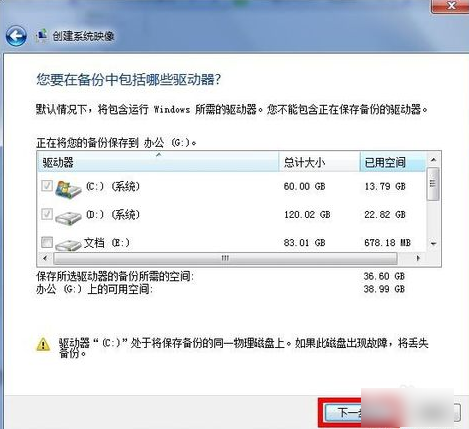
备份图解详情-5
最后点击开始备份就可以了,他就会自动备份。等备份好了之后就点关闭即可
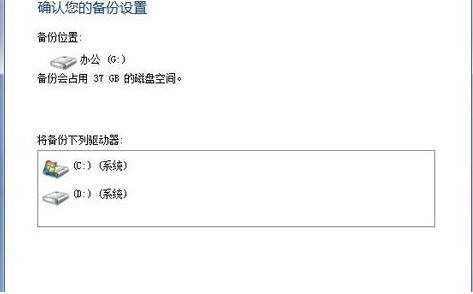
系统备份图解详情-6
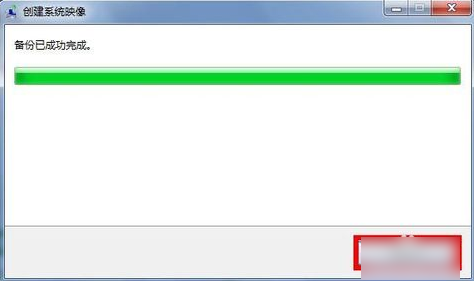
备份图解详情-7




